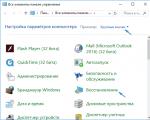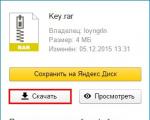Samsung'da nasıl değiştirilir. Samsung Galaxy'de tarih ve saat nasıl değiştirilir. Hesabınızı değiştirmek için adım adım talimatlar
Telefonunuzdaki duvar kağıdını nasıl değiştireceğinizi, ayrıca klasör ve widget'ları nasıl ekleyeceğinizi ve kaldıracağınızı muhtemelen bildiğinizi varsayıyoruz. Ancak yazı tipi boyutunu ve türünü nasıl değiştireceğinizi biliyor musunuz?
Her şey çok basit. Ayarlarda EKRAN - YAZI TİPİ - YAZI TİPİ'ni seçin. Kullanılabilir yazı tiplerinin bir listesi size sunulacak. Yazı tipinin yalnızca belirli bir bölümünün ücretsiz olduğunu bilmeye değer. Gerisi 1 ila 4 dolar arasında değişiyor. Değiştirilen yazı tipi hem telefon menüsünde hem de tarayıcıda mevcut olacaktır. Ayrıca bu menüde yazı tipi boyutunu küçükten büyüğe değiştirebilirsiniz.
2. Samsung Galaxy S5'teki standart simgeleri değiştirin
Eğlenceli gerçek: içinde Farklı ülkeler dünya farklı simgeler.
Ama yeteneklerini değiştirmenin bir yolu yok. çünkü üzerinde ana sayfa senin onun Samsung Galaksi S5'in neredeyse hiç kullanmadığınız iyi bilinen simgeleri yoktu, sadece başka bir yere sürükleyin. Gerçekten ihtiyacınız olan simgeler ve uygulamalar için yer açın.
3. Samsung Galaxy S5'teki klasörlerin rengini değiştirin
Klasörler konusunda. içinde Samsung bu akıllı telefon tasarımlarını yeniden düşündüler. Galaxy S4'te klasörler daha yuvarlakken, Galaxe S5'te zaten kare. Ama burada küçük bir sürpriz var - renkler. Herhangi bir klasördeki üç nokta düğmesine tıklayın ve renkleri seçebilirsiniz. Beş renk seçeneği mevcuttur: mavi, kahverengi, yeşil, gri ve bordo.

4. Samsung Galaxy S5'te Ana Ekranı 3D Yapın
Parmağınızı ekranda sağdan sola doğru kaydırın ve ekranların birbirinin yerini ne kadar incelikle değiştirdiğini göreceksiniz. İki dönen ekran bir 3D efekti yaratır. Samsung Galaxy S5, başka kaydırma seçenekleri de sunar. İlk önce ana ekranınızda boş bir nokta bulun, kontroller görünene kadar üzerine dokunun ve basılı tutun. AYARLAR düğmesini ve ardından TRANSİT ETKİSİ'ni seçin. Flip görünümleri olan bir menü görünecektir. Burada, bu işlev tamamen kapatılabilir.

5. Samsung Galaxy S5'te "Günlüğüm"ü kapatın
Samsung Galaxy S5'inizde My Magazine özelliğine ihtiyacınız olmadığına karar verirseniz, bunu kolayca kapatabilirsiniz. Yine de EKRAN SEÇENEKLERİ menüsüne girmelisiniz.
Dania, ev masalarının geri kalanının solunda bulunan ek bir Flipboard özelliğidir. My Magazine'e gitmek için ekranı sağa kaydırmanız gerekir. Bu özellik varsayılan olarak yüklenir.
6. Samsung Galaxy S5'te Yaratıcı Daydream Ekran Koruyucuları

Daydream modunu kapatmak için AYARLAR - EKRAN - DAYDREAM menüsüne gidin.
7. Ekran sloganı
Galaxy S5, bir hatırlatıcı, slogan bırakma veya kilit ekranına adınızı yazma özelliğini korur. Doğru, S5 durumunda, bu metnin yazı tipi azaldı, ancak hiç kaybolmadı.
Mesaj metni AYARLAR - EKRAN KİLİDİ - SAHİBİNDEN DETAYLAR'a gidilerek düzenlenebilir. Gizli alana istediğiniz türde bir mesaj girebilirsiniz. Ve telefonunuzun kilidini açarken mutlaka bir hatırlatma mesajı göreceksiniz.

Play Market'ten uygulamalar yüklemek için, "bulutta" çeşitli belge türlerini kaydedin ve diğerlerini kullanın faydalı fonksiyonlar Google'dan bir hesap oluşturmanız gerekir. Çoğu kullanıcının yalnızca bir hesabı vardır, ancak bazen başka bir hesaptan oturum açmak için hesapları değiştirmek gerekebilir. Birçok kullanıcı, Android'de bir hesabın nasıl değiştirileceğiyle ilgileniyor. Bu görevi standart akıllı telefon işlevlerini kullanarak gerçekleştirebilirsiniz.
Hesabınızı ne zaman değiştirmeniz gerekir?
İlk seçenek, bazı verileri telefonunuzla senkronize etmeniz gerektiğidir. Bunlar sayılar, takvim tarihleri, fotoğraflar ve daha fazlası olabilir. Bu amaçla, hesabınızdan çıkış yapmanız ve ardından tüm bu bilgileri depolayan başka bir hesaba giriş yapmanız gerekecektir.
Herhangi bir ücretli uygulama yüklemeniz gerektiğinde başka bir durum yararlı olacaktır. arkadaşının yanında olsun hesap satın alınabilir, bu yüzden kaydını girmeniz ve ardından istediğiniz programı telefonunuza yüklemeniz yeterlidir. Eski hesabınızın şifresini basitçe unutmanız nadir değildir. Önemli verileri yoksa, yeni bir tane oluşturmak çok daha kolaydır. Google hesabı, buna göre, şifre kurtarma prosedürü ile kendinizi rahatsız etmeyin.
Hesabınızı değiştirmek için adım adım talimatlar
yani telefonun açık şu an bir girişle senkronize edilir ve başka bir Google hesabına giriş yapmanız gerekir. Bunu Android'de yapmak yeterince kolaydır, ancak önce eski hesabınızı silmeniz gerekir. Bu, aşağıdaki talimatlar sayesinde yapılabilir:
- Gadget'ınızın ayarlarına gidin.
- "Hesaplar" bölümünü bulun ("Kişisel Veriler" olarak adlandırılabilir).
- Yetkili olduğunuz tüm sistemleri sunacaktır. Google'ı seçmeniz gerekiyor.

- Çeşitli verilerin senkronizasyonunun etkinleştirildiği ayarlar penceresine yönlendirileceksiniz. Gadget'ın fonksiyon tuşuna veya ekranın sağ tarafında bulunan üç noktalı simgeye basmalısınız.

- Açılır menüden "Hesabı sil"i seçin Sistem sizden seçiminizi onaylamanızı isteyecektir. Yap.

- Bir güvenlik sistemi kurduysanız, bundan önce telefon sizden bir şifre veya desen girmenizi isteyecektir.

Bu, görevin yarısını tamamlar. Hesabımı nasıl değiştiririm? Şimdi tek yapmanız gereken yeni bir hesap eklemek. Bu, telefondaki aynı ayarlar bölümünde yapılır:

Artık sadece birkaç adımda Android hesabınızı nasıl değiştireceğinizi biliyorsunuz. Yeni bir tane oluşturmanız gerekiyorsa, posta giriş penceresinde "Hesap oluştur" menüsünü seçebilirsiniz. Tüm prosedürü tekrar gözden geçirmeniz gerekecek: adınızı, soyadınızı, doğum tarihinizi girin, bir posta ve şifre ile gelin.
Talimatlar
Uygulamayı çalıştırın Google Oyun masaüstündeki uygun kısayolu kullanarak veya "Uygulamalar" menüsü aracılığıyla cihazınızda.
Program penceresinin en üstüne "Konu" kelimesini girin. Görüntülenen arama sonuçları listesinde, istediğiniz herhangi bir temayı seçin ve ardından yüklemek için "Ücretsiz" düğmesini tıklayın. Konu ödendiyse, ekrandaki talimatlara göre ödeme gerçeğini onaylayın.
Kurulum tamamlanana kadar bekleyin, ardından masaüstünde görünen kısayolu kullanarak başlatabilirsiniz. Ayrıca, temalar "Ayarlar" - "Temalar" Android öğesi aracılığıyla değiştirilebilir.
Tema yüklemek için .apk uzantılı temalar sunan üçüncü taraf İnternet kaynaklarını kullanabilirsiniz. İlgilendiğiniz programları bulun ve bunları özel sitelerden indirin. .apk uzantısına sahip olduklarını lütfen unutmayın.
Galaxy cihazınızı bir kablo kullanarak çıkarılabilir disk modunda bilgisayarınıza bağlayın veya cihazın USB çubuğunu bir kart okuyucuya takın. İndirilen tüm dosyaları cihazınıza taşıyın.
Cihazın "Ayarlar" - "Güvenlik" bölümüne gidin ve "Bilinmeyen kaynaklar" öğesinin önüne bir onay işareti koyun. Ayrıca "Uygulamaları kontrol et" onay kutusunun işaretini kaldırın.
aç dosya sistemi Telefonunuz herhangi birini kullanarak dosya yöneticisiörneğin ES-Explorer. Eğer bu program cihazda yüklü değil, lütfen Google Play'i kullanarak yükleyin.
İndirilen dosyaları birer birer açın ve kurulumu onaylayın. Bundan sonra "Ayarlar" - "Temalar" a gidin ve görünen herhangi bir temayı seçin.
Ayrıca, telefon arayüzünü değiştirmek için çeşitli başlatıcılar kullanılabilir. Bunları aramak için Google Play'de Başlatıcı komutunu girin ve en çok beğendiğiniz uygulamayı seçin ve ardından yükleyin. En popüler başlatıcılar arasında, şu özelliklere sahip olan Go Launcher EX'i belirtmekte fayda var. çok sayıda farklı ayarlar.
Kaynaklar:
- Samsung Galaxy S için Temalar
- samsung'a tema nasıl yüklenir
Son zamanlarda, ameliyathane tasarımı için birçok güzel ve kullanışlı tema ortaya çıktı. Windows sistemleri... Ama hepsi iyi nitelikler bazen çok yüksek gereksinimlerle telafi edilir teknik özellikler bilgisayar. Sistem yavaşlamaya başladığında, temayı standart sistem temasına değiştirmek daha iyidir.
İhtiyacın olacak
- Temel kişisel bilgisayar becerileri.
Tema seçim menüsü vardır. Çekilebilir listede aralarından seçim yapabileceğiniz sunulur farklı seçenekler standart temalar. Bunlardan birini seçebilirsiniz.
satın aldığımızda cep telefonu, böyle bir cihazın benzersiz olmadığını anlıyoruz ve aynısını başka bir kişide bulmak bizi şaşırtmadı. Ancak birçok insan cep telefonuna bir kişilik kazandırmak istiyor. Bu, görünümünün veya temasının stilini ve tasarımını değiştirerek yapılabilir. Ekranın renk şemasını belirleyen odur, Arkaplan resmi, ekranda bulunan simgelerin ve göstergelerin grafikleri.

Talimatlar
Pek çok geliştirici, yeni temaların talep göreceğini zaten fark etti ve bugün her zevke uygun İnternet'te işiniz için birçok tasarım seçeneği bulabilirsiniz. yaz arama çubuğuİnternet tarayıcınız için "temalar" ve telefonunuzun markasını belirtin. İstediğiniz herhangi bir konuyu görüntüleyebileceğiniz birçok site göreceksiniz. Bunu yapmak için kişisel bilgisayarınızda özel bir klasör oluşturun ve seçilen dosyaları ona indirin.
Kural olarak, indirilen dosyanın türünün tanınmasındaki hataları önlemek ve indirme işlemini hızlandırmak için tema dosyaları zip arşivlerine paketlenir. Dosya indirildikten sonra, arşiv dosyası biçimini destekleyen herhangi bir arşivleyiciyle paketinden çıkarın.
Telefonunuzu bilgisayarınıza bağlayın kızılötesi bağlantı noktası, Bluetooth veya hepsinden iyisi, bir kablo ve Nokia PC Suite, Siemens Data Suite gibi bir senkronizasyon programı ile. Genellikle bu programlar ve kablo telefonla birlikte verilir.
Telefonunuzda yeni temalar için zaten biraz yer olup olmadığını kontrol edin, o zaman Temalar klasörünü temizlemeniz ve kullanmayı planlamadığınız temaları kaldırmanız mantıklı olabilir. Bunu yapmak için telefonun dosya yöneticisini veya aynı senkronizasyon programını kullanabilirsiniz.
Seçtiğiniz temaları bilgisayarınızdan telefonunuza kopyalayın. Telefon menüsüne gidin, "Ayarlar" klasörünü, "Temalar" öğesini açın. İstediğiniz temayı seçin ve diğerlerini temanızla şaşırtın. orijinal telefon.
Tema, telefonumuzun grafik tasarımıdır. Birkaç öğeden oluşur: duvar kağıdı, aktif arka plan, renk şeması, simgeler ve göstergeler. Duvar kağıdı, tıpkı bir bilgisayar masaüstü gibi duvar kağıdı görevi görür. Aktif arka plan, menüye girerken arka planı tanımlar. Renk şeması, temanın tasarımında kullanılan birkaç ana renkten oluşur. Simgeler - Telefonun işlevlerini grafiksel olarak gösterirken göstergeler saati, pil seviyesini ve ağ sinyalini gösterir.

Talimatlar
Yalnızca varsayılanınızdaki tema setini değiştirmek istiyorsanız, menüden "Ayarlar" öğesini seçin, yapılandırılabilir parametreler listesinde "Temalar"ı bulun, uygun olanı seçin ve yükleyin.
Üreticinin sunduğu tema seçeneklerinden memnun değilseniz, buradan indirerek yeni bir tema bulabilir ve kurabilirsiniz. Arama aralığını daraltmak için tarayıcınızın arama çubuğuna cihazınızın üreticisini belirten "tema" yazın. Beğendiğiniz temayı seçin ve indirin.
Telefonunuzu bir veri kablosu, kızılötesi bağlantı noktası veya bluetooth adaptörü kullanarak bir bilgisayara bağlayın. Telefon hafızası senkronizasyon programı, kurulum sırasında kullanılabileceği için PC'nizde kurulu olmalıdır. Bunlar Nokia PC Suite, Siemens Data Suite ve benzerleri gibi programlardır. Telefonunuzla birlikte gelirler ve İnternet'ten de indirilebilirler.
Temaları telefonunuzun hafızasına kopyalayın. Bundan sonra, telefon ayarlarınızda değiştirerek yeni bir tema seçin.
faydalı tavsiye
Beğendiğiniz yeni bir temayı ancak telefonunuzda Symbian OS sürüm 7.0 ve üzeri yüklüyse değiştirebilir ve yükleyebilirsiniz.
Neredeyse tüm önde gelen üreticilerin telefonlarında: Nokia, Samsung, LG, Siemens, Sony Ericsson ve Motorola çalışıyor Symbian sistemleri, diğer bazı telefonlarda işletim sistemi Microsoft Windows Mobil... Her biri kendi dosya formatlarını kullanır. Beğendiğiniz bir tema seçerken bunu göz önünde bulundurun.
Kaynaklar:
- telefonda tema nasıl değiştirilir
Her insan bireyseldir, bu nedenle kendimizi konuşmada, kıyafetlerde ve hatta cep telefonumuzun tasarımında bilinçaltında ifade etmeye çalışırız. Arkadaşlarınızdan size cep telefonlarını göstermelerini isteyin, aynı firma ve modeldeki cihazların bile birbirinden tamamen farklı tasarımlara sahip olduğunu göreceksiniz. Ekran tasarım seçenekleri: rengi, deseni, simgelerin ve göstergelerin grafikleri - temalar, ayarlarda seçebilir veya temaları İnternet'ten telefonunuza indirebilirsiniz.

Talimatlar
Mobil cihazların özgün, bireysel tasarımına yönelik talep, bir teklifi doğurdu. Birçok şirket, ısmarlama olanlar da dahil olmak üzere temaların oluşturulmasıyla ilgilenmektedir. Ürünlerini internet üzerinden sunuyorlar. Sitelerine gitmek için arama çubuğuna "telefondaki konular..." yazmanız ve cep telefonunuzun markasını belirtmeniz yeterlidir. Tema kataloglarına göz atın ve beğendiğinizi seçin.
Birçok tema ücretsiz olarak sunuluyor ancak dilerseniz ilginizi çeken bir konu için elektronik para veya banka kartı ile ödeme yapabilirsiniz. Yükleme işlemini hızlandırmak için temalı dosya bir arşivleme programı tarafından sıkıştırılır. İndir ayrı klasör ve paketini açın.
Telefonunuzla birlikte verilen USB kablosunu kullanarak telefonunuzu bilgisayarınıza bağlayın. Kablo yoksa kızılötesi veya Bluetooth ile bağlanın. Ayrıca ihtiyacınız olacak yazılım PC ve telefonun çalışmasını senkronize etmek için. Genellikle pakete dahildir, ancak değilse, indirin gerekli sürücü internetten.
Telefon hafızasını kontrol edin ve gerekirse tema dosyası için yer açmak için temizleyin. Genellikle telefonda temalar için seçildikleri yerde özel bir klasör bulunur. Senkronizasyon programını ve dosya yöneticisini kullanarak ihtiyacınız olan dosyayı yükleyin.
Telefonunuzu PC'nize, en iyisi Nokia PC Suite, Siemens Data Suite gibi bir kablo ve senkronizasyon yazılımı kullanarak bağlayın. Genellikle bu programlar ve kablo telefonla birlikte verilir.
Telefon menüsünde "Ayarlar", "Temalar" öğesini seçin ve indirileni indirin. Artık telefonunuz zevkinize uygun ilginç yeni bir tasarıma sahip.
Telefon temaları, tanıdık arayüzü değiştirmenize olanak tanır. Renk şemasını ve arka plan görüntüsünü içeren bir tür arşivdir. Bazı temalar, menü ve uygulama simgelerini değiştirme yeteneğine sahiptir. Bu tür tuhaf uygulamaları yüklemek farklı modeller Telefonlar her zaman farklı şekilde üretilmez, ancak farklı şirketlere ait bazı cihazlar farklılık gösterir.

İhtiyacın olacak
- - kullanılan telefonun modeliyle eşleşen indirilen tema;
- - Telefonunuzun modeli için USB kablosu veya bir bilgisayara bağlanmak için başka bir cihaz.
Talimatlar
Symbian OS için bir tema paketi, diğer herhangi bir program gibi telefonunuza yüklenen normal bir .sis veya .sisx uygulamasıdır. Temalar Symbian 7.0 ve üzeri ile yüklenebilir, tasarım, kullanılan işletim sisteminin İnternette veya cihazın teknik özelliklerinde bulunabilen sürümüne göre seçilmelidir. Temayı bilgisayarınıza indirin. Arşiv biçimindeyse, doğru klasöre açın. Telefonunuzu bilgisayarınıza bağlayın ve ortaya çıkan uygulamayı uygun herhangi bir klasöre bırakın. Temayı bir dosya yöneticisi ile açın ve yükleyicinin talimatlarını izleyin. Ardından, zaten uygulamak için uygun menü öğesine gidin yerleşik bir tema.
Nokia S40'a kurulum biraz farklıdır. İlk olarak, cihazınızın ekran çözünürlüğünü öğrenin ve temayı herhangi bir Nokia sitesinden indirin. İndirilen dosyanın bir arşiv uzantısı (.zip veya .rar) varsa, WinRAR kullanarak paketini açın. Ardından telefonunuzu bilgisayarınıza bağlayın. Paketlenmemiş dosyaları telefonun "Temalar" klasörüne kopyalayın, ardından cihazın bağlantısını kesin ve yeni yüklenen temayı seçip "Temalar" menü öğesine gidin.
Temayı iPhone'a yüklemek için, cihazınızda SummerBoard uygulamasının yüklü olması ve bilgisayarınızda olması gerekir. iTunes yazılımı ve iPhone PC Suite. Gerekli temayı bilgisayarınıza indirin, arşiv formatındaysa paketinden çıkarın. Telefonunuzu bir kabloyla bilgisayarınıza bağlayın, iPhone PC Suite'i başlatın. Açılır pencerede "Temalar" -> Yaz Kurulu'nu seçin. "Tema ekle" düğmesini tıklayın, indirilen temayı paketinden çıkarmış olduğunuz klasörü seçin. Kurulum tamamlanmıştır ve Summer Board ayarlarında yeni kurduğunuz renk şemasını seçebilirsiniz.
faydalı tavsiye
Temaları diğer şirketlere ait cihazlara yükleme işlemi, Nokia'daki temaları kopyalamaktan çok farklı değildir. İşletim sistemi olmayan herhangi bir cihazda, her zaman tüm renk şeması paketlerini içermesi gereken bir Temalar klasörü vardır.
Günde kaç kez cep telefonu alıyorsunuz? Cevap vermek zor mu? Şaşırtıcı olmayan bir şekilde, tüm standart temalar çabucak sıkılıyor ve yeni bir şey istiyorsunuz.

İhtiyacın olacak
- internet erişimi
Talimatlar
Hemen hemen her cep telefonuna orijinal bir tema yükleyebilirsiniz. Bunun için gerekli olan tek şey internete erişim sağlamaktır. Her cep telefonunda üç ila beş standart tema bulunur. Bunları değiştirmek için telefon ayarlarına gitmeniz, "Kişisel ayarlar" öğesini ve "Ekran görünümü" satırını seçmeniz gerekir. Standart temalardan memnun değilseniz, yenilerini yükleyebilirsiniz. Bu iki yoldan biriyle yapılabilir.
İlki, temayı telefonunuzun tarayıcısı üzerinden indirmektir. Bu durumda, önce interneti cep telefonunuza bağlamanız ve ardından cep telefonunuzu piyasaya süren şirketin resmi web sitesine gitmeniz gerekir. Cihazınızın modelini ve indirilebilir temaları orada bulun. Beğendiğinizi seçip telefonunuza indirdikten sonra tema kurulumu otomatik olarak başlayacaktır.
İkinci yol, temayı bilgisayarınıza indirmek ve ardından telefonunuza yüklemektir. Bunu yapmak için önce bilgisayarınızın İnternet erişimi olduğundan emin olun. Mobil cihaz üreticisinin web sitesine gidin, orada cep telefonunuzun modelini ve indirebileceğiniz temaları bulun.
Beğendiğiniz temayı bilgisayarınıza indirin. Ardından telefonunuzu ona bağlayın. Bağlantı kurmak için önce telefonunuzun sürücüsünü yüklemeniz gerekir. Eğer sahip değilseniz, aynı siteden indirebilirsiniz. Telefonunuz bilgisayarınıza bağlıyken, tema dosyasına sol tıklayın. Ekranınızda "Uygulamayı yükle" servis mesajı görünecektir. Yeşil onay kutusuna veya "Tamam" düğmesine tıklayarak kurulumunu onaylayın. "Kurulumu şurada tamamlayın" servis mesajını göreceksiniz. Kullanıcı arayüzü telefon "(veya benzeri). Kurulumu onaylamak için" Evet "düğmesine basın, ancak zaten cep telefonunda. Böylece, yeni tema mobil cihazınızın ayarlarına (standart temaların zaten bulunduğu yere) gidecektir.
İlgili videolar
Bir yükleme işlemi gerçekleştirme yeni Konu telefon hafıza kartına, mobil cihaz sistemi hakkında temel bilgilere sahip olsa bile kullanıcı tarafından gerçekleştirilebilir. Tek gereken biraz dikkat ve biraz boş zaman.

İhtiyacın olacak
- - telefon;
- - bilgisayar;
- - temanın kendisi;
- - internet erişimi;
- - USB kablosu
Talimatlar
Seçtiğiniz temayı internetten bilgisayarınıza indirin ve cihazınızın ana menüsünü açın.
"Ayarlar" öğesine gidin ve "Cihaz bağlantısı" bağlantısını açın.
USB Kablosunu seçin ve Yazdır ve Dosyalar bölümünü seçin.
Telefonunuzu bir bağlantı kablosu ile bilgisayarınıza bağlayın ve telefon menüsündeki "Dosyaları görüntülemek için cihazı aç" bölümüne gidin.
Bilgisayarınızda görünen "USB flash sürücü" düğümünü genişletin ve seçilen temaları kaydetmek için içinde yeni bir "Temalar" klasörü oluşturun.
Telefon etmek bağlam menüsü Kaydedilen temayı farenin sağ tuşuyla tıklayın ve "Kopyala" komutunu seçin. ( Alternatif yol Menü, Ctrl + C klavye kısayoluna aynı anda basılarak çağrılabilir.)
Önceden oluşturulmuş "Temalar" klasörünü açın ve boş bir alana sağ tıklayarak içerik menüsünü çağırın.
Seçilen temayı istediğiniz klasöre kopyalamak ve tüm programları kapatmak için "Yapıştır" komutunu belirtin.
Telefonu bilgisayardan ayırın ve telefondaki hafıza kartı menüsüne gidin.
Galeri'yi seçin ve uygulamak için yüklü bir tema seçin.
İnternetten indirilen temanın bir kopyasını bilgisayarınızdaki "Belgelerim" klasöründe oluşturun (için Nokia telefonları).
Telefon menüsündeki "Araçlar" öğesini genişletin ve "Aygıt Yöneticisi" öğesine gidin (Nokia telefonları için).
"Ayarlar"ı seçin ve "Sertifikaları Doğrula"yı seçin (Nokia telefonları için).
"Devre Dışı" komutunu seçin ve "Prog. Yüklemek. " (Nokia telefonları için).
Devre Dışı komutunu belirtin ve tarih ve saati birkaç ay veya yıl ileri veya geri manuel olarak ayarlamak için seçeneği kullanın (Nokia telefonları için).
Seçtiğiniz temayı yükleyin ve tarih ve saat ayarlarını geri yükleyin (Nokia telefonları için).
Kaynaklar:
- 2019'da telefonunuza nasıl tema yüklenir
- 2019'da telefonunuza tema yükleme
- 2019'da telefon için en yeni temalar
Bir Windows teması, yalnızca Masaüstündeki bir arka plan görüntüsü değil, aynı zamanda tek tip bir tarzda yapılmış belirli bir simge türü, bir dizi ses, ayrı bir renk şeması ve klasörlerin ve programların pencereleri için yazı tipi stilidir. Kullanıcılar İnternet'ten indirilen yeni temaları denemeyi sever ve ardından varsayılan temaları geri yükleyemezler.

Talimatlar
Yeni bir tema yüklerken standart Windows temaları, "Özellikler: Görüntü" penceresini kullanın. Onu çağırmanın birkaç yolu var. İlk: tıklayın sağ tık"Masaüstü" nün herhangi bir boş alanında fare, açılır menüden "Özellikler" satırını seçin. İkinci yol: Başlat menüsünden Denetim Masası'nı açın, Görünüm ve Temalar kategorisinde Görüntü simgesini veya Temayı değiştir görevini seçin. Yeni bir iletişim kutusu açılacaktır.
Açılan iletişim kutusunda Temalar sekmesine gidin. "Temalar" kategorisinde, kitaplıktan herhangi bir standart kitaplık yüklemek için açılır listeyi kullanın. Windows teması... Yeni seçilen tema, netlik için Örnek kategorisinde görüntülenecektir. "Uygula" düğmesine tıklayın ve pencerenin sağ üst köşesindeki X işaretine veya Tamam düğmesine tıklayarak "Özellikler: Görüntüle" penceresini kapatın.
Standart temalar artık "Görüntü Özellikleri" penceresinde görüntülenmiyorsa, onları farklı bir şekilde geri yükleyin. "Başlat" menüsünden "Denetim Masası"nı çağırın. Performans ve Bakım kategorisinde, üzerine sol tıklayarak Yönetim simgesini seçin. Açılan klasörde "Hizmetler" simgesini seçin - yeni bir iletişim kutusu açılacaktır.
Açılan "Hizmetler" penceresinde kaydırma çubuğunu kullanarak listede aşağı inin ve "Temalar" öğesini bulun. Farenin sol tuşu ile üzerine tıklayarak bir çizgi seçin. Pencerenin sağ tarafında yer alan "Temalar" maddesi işaretlendikten sonra sisteme atanabilecek komutlar açılacaktır. Hizmet bilgisayarınızdaysa, Hizmeti Başlat'ı seçin. Hizmet zaten çalışıyorsa, "Servisi yeniden başlat" komutunu seçin. Bilgisayarını yeniden başlat. Bundan sonra, varsayılan temalar geri yüklenecektir.
Her bir Samsung telefon modeli için, hemen hemen her cep telefonu sahibinin onsuz yapamayacağı temaları indirmenin bir yolu vardır. Doğru temalarla donatılmış mobil cihaz birçok fayda getirecek ve ilginç bir şekilde harcamanıza izin verecek boş zaman.

İhtiyacın olacak
- - mobil Samsung telefon(istenen model gt-s5250'dir);
- - İnternete bağlı bir bilgisayar;
- - USB kablosu bu telefonla birlikte geliyor.
Talimatlar
İlk önce telefonunuzu şuraya bağlayın: kişisel bilgisayar USB kablosunu kullanarak. Bir cep telefonuna yeni temalar yüklemek özellikle zahmetli bir işlem değildir, ancak kesin bir işlem sırası gerektirir. "Bilgisayar / Wave525 / Telefon / Temalar" klasörünü bulacağınız bir pencere göreceksiniz. Bu klasöre girin ve önceden seçilmiş temayı SMT formatında içine kopyalayın. Tema kopyalandıktan sonra telefonunuzu bilgisayarınızdan ayırın. İşin geri kalanı doğrudan telefonla gidecek, bu nedenle artık bir bilgisayara ihtiyacınız olmayacak.
Telefonunuzda "Dosyalarım" bölümünü seçin ve açın. Ardından, oradaki "Temalar" klasörünü bulun ve üzerine tıklayın. V açık dosya kopyalanan temayı tıklayın ve pencerenin en altına inerek "Uygula" düğmesini tıklayın.
Temanın değiştiğinden emin olmak için bunu onaylayan özel bir bildirim beklemelisiniz. Değişikliğin teyidi gelmezse, bir şeylerin yanlış yapıldığı anlamına gelir, ancak konunun değiştirildiğine dair bir rapor gelir gelmez, uzmanlaşmaya başlayabilirsiniz.
Samsung telefonunuza indirilen temalara bağlantılar içeren birkaç iyi site var. Ayrıca, indirebilir ve çok detaylı talimatlar, bu, telefonunuzu nasıl düzgün bir şekilde dolduracağınızı kolayca anlamanıza olanak tanır.
İlgili videolar
Not
Bilgisayarınızı tehdit eden herhangi bir virüsü "alabileceğiniz" için, özellikle doğrulanmamış kaynaklardan İnternet'ten bir cep telefonu için çeşitli programlar ve temalar indirirken dikkatli olun.
faydalı tavsiye
Eylemlerinizin telefonun bloke olmasına neden olacağından korkuyorsanız veya kendi başınıza yeni konu yükleyebileceğinizden emin değilseniz, özel salonlarla iletişime geçin. hücresel, uzmanları sizin için indirmeyi yaparak bu sorunu hızlı bir şekilde çözmeye yardımcı olabilecek.
Bazı sahipler cep telefonlarıüretici tarafından sağlanan sıkıcı menüden bıktınız. Görünüşe göre, istendiğinde dönüştürülebilir. Eğer varsa, cep telefonunuz için bir tema oluşturmak hiç de zor değil. gerekli araçlar ve beceriler.

İhtiyacın olacak
- - İnternete bağlı bir bilgisayar;
- - cep telefonu.
Talimatlar
Kendi benzersiz temanızı oluşturmak için, bir tema oluşturmanıza izin veren özel bir program kullanabileceğiniz sitelere bağlanın ve bulun. Son zamanlarda Nokia modelinin cep telefonları için Nokia S40 ThemeStudio 2.2 (S40 3. baskı) programı popülerliğe sahiptir.
Öncelikle programı açtıktan sonra araç çubuğundaki buton yardımıyla tema formatını seçin. Ardından, Boş Ekran sekmesini seçen boşta sekmesini bulun. Bu sekmede arka plan görüntüsünü Duvar Kağıdını (ana) ayarlayın. İsterseniz, hemen mavi şeritleri çıkarın ve şeffaf olanlarla değiştirin. Ayrıca, Boşta Yazı Tipi Rengi saat yazı tipi rengini, Boş Alan Yazı Tipi Rengi ekran tuşu rengini ve Boşta Durum Alanı Yazı Tipi Rengi operatör adını değiştirebilirsiniz. Değişiklikleri yerleştirdikten sonra, onları aktif moda ayarlayın.

Ardından bir sonraki Varsayılan sekmesine gidin. İçinde ayrıca mesajların okunacağı, galerinin bulunacağı vb. bir resim ayarlayın. Ardından, yazı tipi renklerini de değiştirebilirsiniz. Seçtiğiniz yazı tipi renginin diğer tüm resimlerde değişmeyeceğini unutmayın.
Üçüncü sekmede Ana Menü, simgeler için bir resim ve simgelerin görüntüleneceği bir şerit ayarlayın. Ayrıca ekrandaki ve şerit üzerindeki simgelerin adlarındaki yazı tipi rengini de değiştirin. Telefondaki simgelerden memnunsanız, değiştirmeden bırakın. Dördüncü sekme olan Genel'de, ekranı açıp kapatmak için ekran koruyucu resimleri ayarlayın.

Beşinci Uygulamalar sekmesinde, radyo için bir resim ayarlayın. Sesler sekmesinde aramalar, mesajlar vb. için herhangi bir melodi ayarlayın. Son yedinci Mini Ekran sekmesi, ek ekrana sahip bir telefon için tasarlanmıştır. Değişikliklerinizi yaptıktan sonra temayı kaydedin ve ana ekrana gidin. Orada da kaydedilmesi gereken açılış ekranınızı göreceksiniz.
İlgili videolar
Not
Yazıtların ve saatlerin renklerini değiştirerek, bu yazıtların yer alacağı arka plana dikkat edin. Yazıt arka planla birleşirse, hiçbir şey görmezsiniz.
faydalı tavsiye
Tema oluştururken gözünüzü yormayacak renkler seçin.
Kaynaklar:
- Nokia yazılımı S40 ThemeStudio 2.2
- cep telefonları temaları
Modern cep telefonları neredeyse tamamen özelleştirilebilir. Bir açılış ekranına, melodiye ve hatta bir temaya bir resim yüklemek mümkündür. Temaları bilgisayarınızdan indirmek için birkaç basit seçenekten birini kullanın.

Talimatlar
En uygun ve güvenilir yol, temaları bir veri kablosuyla indirmektir. Bunun için ihtiyacınız olan her şey, yani bir sürücü diski ve bir veri kablosu, hücresel pakette bulabilirsiniz. Durum böyle değilse, üreticinin web sitesinden sürücüleri indirmeniz ve bir hücresel ekipman mağazasından bir veri kablosu satın almanız veya İnternet üzerinden sipariş vermeniz gerekecektir. Senkronizasyon için sürücüleri ve yazılımı yükleyin ve ardından veri kablosunu bağlayın. Programın telefonunuzu "gördüğünden" emin olun ve ihtiyacınız olan temayı cep telefonunuza indirin.
Konuları cep telefonunuza aktarmak için Bluetooth bağlantı özelliğini de kullanabilirsiniz. Bu, PC'nizde zaten bir Bluetooth adaptörü varsa ve telefonunuzda bir Bluetooth adaptörü varsa mümkündür. bu arayüz... Telefonda etkinleştirin, "Herkes tarafından kullanılabilir" modunu ayarlayın ve ardından bilgisayardaki cihazları aramaya başlayın. Cep telefonunuzu bulduktan sonra, ona bir konu gönderin ve makbuzu onaylayın. İndirmenin tamamlanmasını bekleyin.
Bazı telefon modellerinde Bluetooth'a ek olarak kızılötesi bağlantı noktası da bulunur. Konuları kızılötesi bağlantı noktası üzerinden aktarma şeması birçok yönden aşağıdakine benzer: bluetooth kullanmak, ancak önemli bir farkı vardır: cihaz tespiti ve başarılı veri aktarımı için cihazlar arasındaki mesafe on santimetreden fazla olmamalıdır.
Ayrıca wap değiştiricilerin özelliklerini de kullanabilirsiniz, örneğin http://www.amobile.ru/. http://www.amobile.ru/wapload bağlantısını takip edin, ardından sayfa menüsünü kullanarak tema dosyasını indirin. Dosyayı bilgisayarınızdan indirdikten sonra karşınıza çıkacak olan tarayıcıya mobil adresini girin ve temayı indirin.
Herhangi bir cep telefonu özelleştirilebilir. Bunun için cihazın birçok ek işlevi vardır: sinyal ses seviyesi, mod, gezinme düğmeleri, duvar kağıtları, ekran koruyucular. Dilerseniz telefon temasını mevcut bir katalogdan seçerek veya yeni bir katalog ekleyerek de değiştirebilirsiniz.

İhtiyacın olacak
- - cep telefonu;
- - bir bilgisayar;
- - internet erişimi;
- - USB kablosu.
Talimatlar
Telefonunuzun kitaplığını yeni temalarla doldurmak için, en ilginç kopyaları indirebileceğiniz arkadaşlarınızın yardımına ihtiyacınız olacak veya İnternette yeni resimler aramak zorunda kalacaksınız. Tereddüt etmeyin: enginliğinde kesinlikle kendiniz için doğru seçeneği bulacaksınız.
Telefonlarla ilgili her şey - oyunlar, zil sesleri, temalar ve resimlere kadar - http://theme.mob.ua/ adresinde bulunan THEME.mob.ua mobil portalında bulunabilir. indirmek için bu kaynağınücretsiz temalar için, önce özel pencerelerde resmini aradığınız telefonun üreticisini (markasını) veya bir mobil platformu belirtmeniz gerekir. Ardından telefon modelinizi kontrol edin. Bundan sonra, cihazınız için mevcut olan temaların bir listesi yeni bir sayfada açılacaktır. Dikkatinize sunulan seçenekleri gözden geçirin. Her resmin altında, dosyayı daha fazla indirmek için tıklanması gereken bir "Tema indir" düğmesi vardır.
Başka bir ülkeye taşınan veya yurt dışından akıllı telefon satın alan kullanıcı, bölgeyi Android olarak değiştirme ihtiyacı ile karşı karşıya kalmaktadır. Yanlış ayarlanmış bölge nedeniyle tarih ve saat doğru görüntülenmeyebilir ve bazı uygulamalar ve oyunlar Play Market'te satın alınamayabilir. Bu nedenle, bu sorunun çözümü, gadget'ın sahibi için çok önemli hale gelebilir.
Android'de ülkeyi değiştirmek ve kişisel tercihlerinizi belirlemek için aşağıdakileri yapmanız gerekir:
Aşama 1... Uygulamayı çalıştırın Ayarlar ve bölümünü seçin " bunlara ek olarak"Kategoride" Sistem ve cihaz».
Adım 2... Tıkla " Bölge».

Aşama 3... Ana ülke olarak ayarlanacak ülkeyi seçin.

4. Adım... Bölüme dön " bunlara ek olarak"Ve düğmeye bas" Dil ve giriş”, Ardından sistem dilini ayarlayın.

Adım 5... Bölüme dön " bunlara ek olarak"Ve düğmeye bas" tarih ve saat”, Ardından ağ saat dilimini seçin.

Google Play için ülke değişikliği
Bazı kullanıcılar mağazadan uygulama satın almakta zorluk yaşayabilir Oyun marketi başka bir ülkeye taşındıktan sonra, hesap önceki ikamet bölgesine bağlı kaldığı için. Sıklıkla Google hizmeti gerekli bölgesel ayarları otomatik olarak ayarlar, ancak bazen ülkenin Android'e nasıl değiştirileceği sorusu mümkün olduğunca acil hale gelir. Sorunu çözmek için şu adımları izleyin:
Aşama 1... Ayarlara git banka kartı satın alımlar için ödeme yaptığınız Oyun marketi tıklayın ve yeni fatura adresinizi girin.
Not 1... Banka kartı ayarlarında birden fazla adres belirtilmişse, varsayılan olarak yeni adresleri ayarlayın.
Not 2... Adresinizi değiştirirken sorun yaşıyorsanız Google Yardım size yardımcı olabilir: Fatura adresinizi nasıl değiştirirsiniz, Ev adresinizi nasıl değiştirirsiniz.
Aşama 3... Uygulamayı akıllı telefonda başlatın Ayarlar ve "bölümünü seçin" Tüm Uygulamalar"kategoriler" Cihaz».
4. Adım... Bir uygulama seçin Oyun marketi(ayrıca denilebilir Google Oyun veya Google Oyun mağazası ) ve düğmelere basın " Verileri sil" ve " Önbelleği temizle».

Adım 5... Uygulamayı çalıştırın Oyun marketi ve hesap bilgilerinizi girin. Artık yeni ülkede alışveriş yapabilirsiniz.
Çözüm
İyi günler, sevgili okuyucular! Bugün IMEI'yi değiştirmek gibi bir konuyu tartışacağız. akıllı telefonlar... Bu kod sadece bir telefonu diğerinden ayırt etmekle kalmaz, aynı zamanda mobil mesaj temel olarak.
Bu numaranın üzerine yazılması, yanıp sönme veya ağdan program indirme nedeniyle oluşabilir, bu nedenle bu kodu geri yüklemek kimseye zarar vermez.
Kod nedir ve nasıl tanımlanır
IMEI, telefon tarafından şebekeye otomatik olarak iletilen 15 haneli bir koddur. mobil operatör makine her açıldığında.
Telefonunuzun çalınması durumunda polisin istediği şey budur. Suçlu telefonu kullanmaya çalıştığında (hatta yeni sim kart), bu bilgi, polise cihazın ağda kayıtlı olduğunu bildirecek olan operatöre gönderilecektir. Bu, cep telefonunun ve onunla birlikte suçlunun yaklaşık konumunu belirlemeyi mümkün kılacaktır.
Galaxy A5 için IMEI'yi nasıl bulabilirim? - Sırayla * # 06 # tuş bileşimine basmalısınız.
Bundan sonra, ekranda bir veya iki kod görünecektir - bunların tümü, telefonunuzun kaç SIM kart için tasarlandığına bağlıdır. Kod silinirse, tanımlanmadığını belirten bir mesaj görürsünüz.
Ek olarak, IMEI her zaman telefon pilinin altında ve kutunun üzerinde belirtilir. Bu nedenle, kutuyu akıllı telefondan kaydetmenizi veya sayısal kombinasyonunu bir yere yazmanızı, böylece gerekirse sahip olmanızı öneririz.
Bu kod nasıl değiştirilebilir
Değiştirmenin iki yolu vardır.
İlk yöntem, sözde mühendislik menüsünü kullanmayı içerir ve ikincisi kurulum özel program, gelişmiş özelliklere erişim sağlar. Onları daha ayrıntılı olarak ele alalım.
Mühendislik menüsünü kullanalım

Birçok uzman bu yöntemi en kolayı olarak adlandırır çünkü hiçbir şey indirip yüklemeniz gerekmez. Doğru, bu mühendislik menüsünü özellikle modeliniz için (örneğin, S4, S5, S6, vb.) Telefon talimatlarından veya İnternet'ten nasıl arayacağınızı öğrenebilirsiniz. Bu, makinenin gelişmiş ayarlarına erişmenizi sağlayan basit bir tuş kombinasyonudur.
Bu nedenle, yukarıdaki menüyü çağırdıktan sonra aşağıdaki işlemleri yapmanız gerekir:
- Bağlantı sekmesine gidin ve ardından yol boyunca - CDS bilgileri - Radyo bilgileri;
- paragrafların sonunda bir veya iki bölüm bulacaksınız (SIM kart sayısına göre);
- Telefon 1 sekmesine gidin ve AT harflerinden sonra + EGMR = 1.7 "yeni kod" komutunu girin;
- bu verileri girdikten sonra Komutta Gönder düğmesine tıklamanız gerekecek;
- eğer varsa, ikinci kart için de benzer adımların yapılması gerekecektir.
Aslında, bu yöntemin içerdiği tüm eylemler budur. Burada en "zor" sadece mühendislik menüsünü çağırmak için tuş kombinasyonu bilgisinin gerekli olduğu söylenebilir.
Mobil Amca programını kullanıyoruz

İkinci yol yüklemektir Mobil programlar Aynı erişim sağlayan amca mühendislik menüsü, sadece onu aramak için bir kombinasyon aramak zorunda kalmadan. Uzmanların dilinde, indirilen yardımcı program Samsung S6 veya S7'nizin haklarını verir.
Telefonunuza indirin ve kurun. Başlattıktan sonra aşağıdaki talimatları izleyin:
- "Mühendislik Modu" adında bir sekme bulun;
- daha sonra Bağlantı - CDS bilgileri - Telefon bilgileri yolunu izleyin;
- Telefon 1,2'ye gidin;
- bundan sonra, ilk yöntemdekiyle aynı menü görünür - ve verileri yukarıda açıkladığımız şekilde girmeniz gerekir;
- Komutta Gönder tuşunu kullanarak girilen kodu onaylıyoruz.
Hepsi bu! Aslında, bu iki yöntem benzer, çünkü bir akıllı telefonla aynı çalışma modunu kullanıyoruz, ancak ona farklı şekillerde erişiyoruz.
Son olarak, kurtarma prosedürüne duyulan ihtiyaçtan nasıl kaçınılacağı hakkında daha fazla şey söylemek istiyoruz. Bunu yapmak için, doğrulanmamış kaynaklardan asla program veya güncelleme indirmeyin. Onlarla birlikte, bilgileri kolayca silebilen bir virüs akıllı telefona girebilir. Bu nedenle, yalnızca resmi uygulamalara ve bunlara yönelik güncellemelere güvenin.
Gadget'ınız için faydalı yaşam tüyolarından her zaman haberdar olmak ister misiniz? - Ardından blog güncellemelerimize abone olun sosyal ağlar ve üzerinde Youtube kanalı! Yakında görüşürüz.